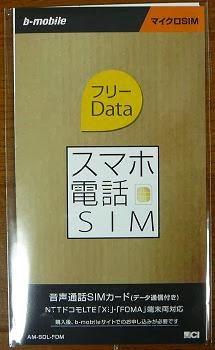AppleCare+ for iPhone の電話での加入方法
<概要>
iPhone のAppleCare+への加入は、購入から30日以内なら可能です。
今回、電話での加入をしましたのでその手順をまとめます。
apple のWebには、Apple Careへ加入申し込みするときに、予め準備しておくべき内容が明記されていません。このため、準備なしで登録しようとすると手間が掛かります。
ここで紹介する内容を予め知っておくとスムーズに加入できると思います。
<準備するもの>
1.iPhone の”IMEI番号”か、”シリアル番号”
これは、apple側が、iphoneの購入日や携帯電話会社の情報を引き出すために使用しているようです。どちらか1つあればよいです。
iPhone の“シリアル番号”、“IMEI”の確認方法
2.apple側から電話をかけ直す場合の電話番号
加入処理時に電話が切れてしまった場合は、apple側から電話をかけ直してきます。その時の電話番号です。
3.クレジットカード
電話での加入での支払いはクレジットカードのみの扱いになります。電話口で、カード番号と、カードの裏の3桁の番号を伝えて支払いを行います。
4.メールアドレス、自宅住所、郵便番号
加入時に自宅住所、郵便番号が必要になります。
また、契約書の送付では、郵送か電子メールのどちらかを選択します。メール送付の場合は、メールアドレスが必要になります。
メールで送られる契約書は400[kbyte]程度のPDFファイルなので、パソコンで受信できるメールアドレスにしたほうが良いです。
<加入作業>
Appleのホームページから、“Apple Care”のページを見つけ出すのは難しいです。
そこで、appleのホームページ内検索で”apple care iphone”で検索して出てくる画面から、”AppleCare+ for iPhone”のページに移動します。
appleのホームページから”AppleCare”を検索
このページにAppleCareについての説明があります。
電話番号も記載されています。ただし、受付時間などの情報が有りません。土日の受付をするかなども不明です。私の場合は、平日の09:30以降にかけました。
Apple Care++ for iPhone の説明ページ
電話をして、オペレータが出たら、AppleCareへの加入する旨を伝えます。
どうも電話での加入は嫌うらしく、AppleStoreへ行けないかと質問してきます。重ねて電話での加入を伝えないと言いくるめられます。
その後は、オペレータの質問にしたがって、iPhoneや住所、電話番号、メールアドレス、クレジットカード番号などを伝えていきます。大体10分くらいかかります。
補足:
Apple Care+ for iPhoneのページには“お客様自身によるリモート診断と購入証明書の提出が必要です”とありますが、これに該当するような作業はありませんでした。
以上